
今回は、これからiPhoneを購入するという人。また、AndroidスマホからiPhoneに機種変更したという人に向けて、iPhoneでアプリをインストールする方法を紹介していく。また、いつもはほかの人にインストールしてもらっている人も、この記事を読んで自分でインストールできるよう、ぜひ参考にしてほしい。
iPhoneでアプリをインストールするために必要な「App Store」とは?
App Storeとは、iPhoneなどApple製品でアプリをインストールするために必要な「アプリストア」だ。これがないとiPhoneにアプリのインストールはできない。まずはホーム画面から、上図のアイコンをタップし、App Storeを起動しよう。
「App Store」以外からでもアプリはインストール可能?
基本的にiPhoneでは、App Store以外から配信されているアプリのインストールは推奨されていない。App Store以外からアプリをインストールすると、故障した際などに保証が利かない可能性が高いため、必ずApp Storeからアプリをインストールするよう、心掛けよう。
思ったよりもとっても簡単! iPhoneでアプリをインストールする方法
それではいよいよApp Storeからアプリをインストール……する前に、まずは通信環境をWi-Fiに切り替えておこう。モバイルデータ通信でインストールをしてしまうと、通信制限などがかかってしまう可能性があるためだ。Wi-Fiへの切り替えは、コントーロセンターを開いて、モバイルデータ通信のアイコンをタップしてオフにした後、Wi-FiのアイコンをタップすればOKだ(下図参照)。
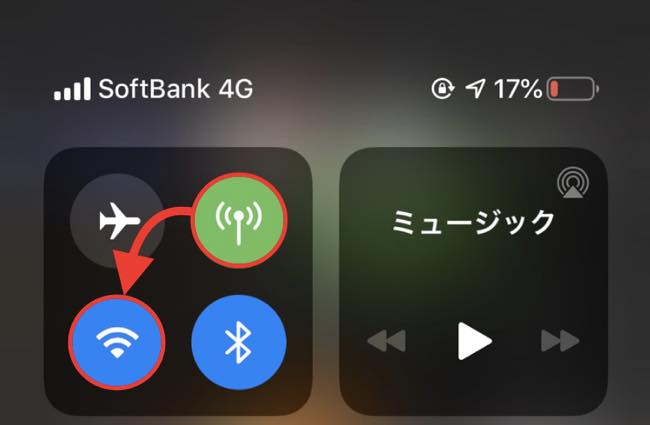
App StoreからiPhone用アプリをインストール
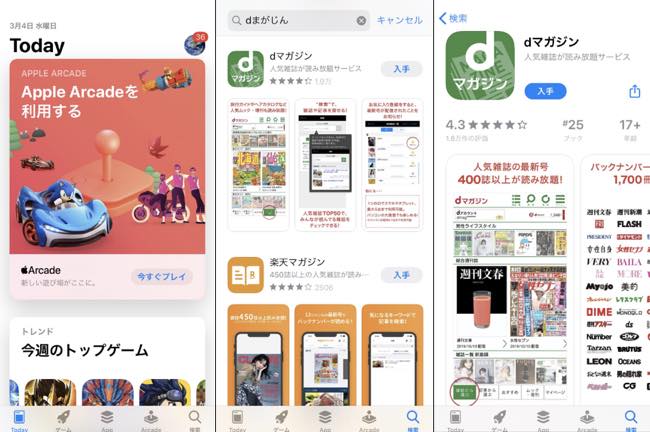
App Storeからアプリをインストールする方法は以下のとおりだ。
1:App Storeを開く
2:インストールしたいアプリを探す
※画面右下の虫眼鏡のマークから目的のアプリを検索できる
3:インストールしたいアプリが見つかったらアプリのアイコンをタップ
4:詳細を確認した後、「入手」をタップ。
以上でアプリのインストールは完了だ。
iPhoneのアプリインストール履歴は見られる?
過去にiPhoneにインストールしたアプリの一覧を確認できる。方法は以下のとおりだ。
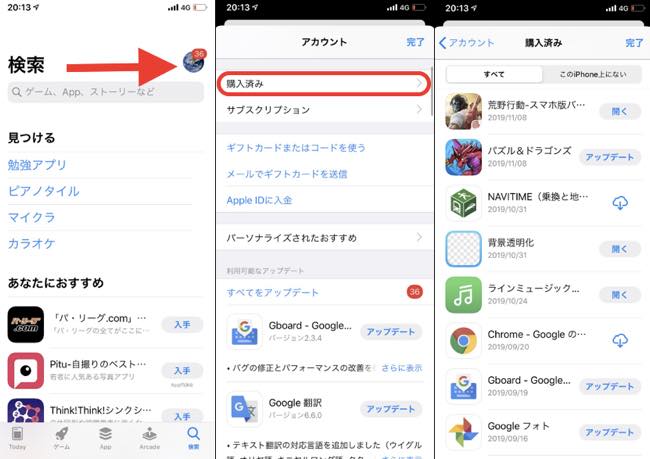
1:App Storeを開く
2:画面右上のアイコンをタップ
3:「購入済み」をタップ
4:「すべて」か「このiPhone上にない」から確認可能だ。
iPhoneのアプリインストール履歴を消す方法は?
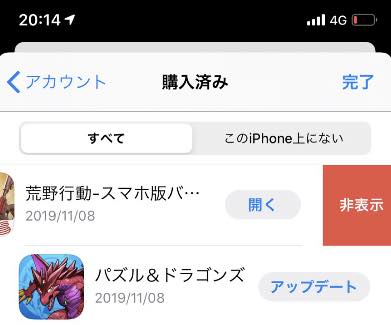
アプリのインストール履歴の消去はできないが、非表示の設定はできる。方法は以下のとおり。
1:App Storeを開く
2:画面右上のアイコンをタップ
3:「購入済み」をタップ
4:非表示にしたいアプリを探す
5:非表示にしたいアプリを画面左側にスライドさせる
6:「非表示」をタップする
子どものiPhoneにアプリのインストール制限はかけられる?
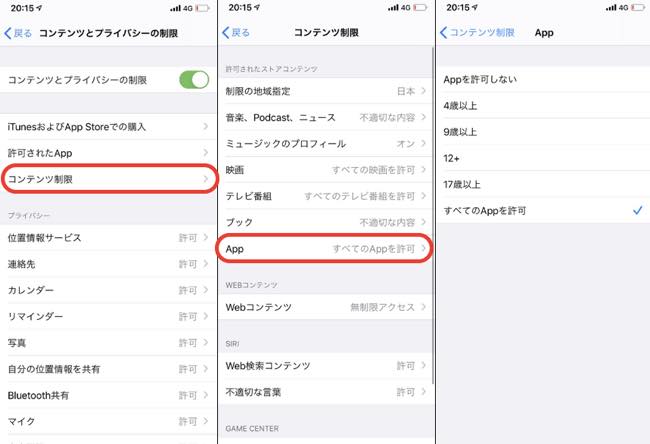
iPhoneならApp Storeからのアプリのインストールに制限をかけられる。小さな子どもiPhoneを利用させる時などに、設定しておいても良いだろう。
1:設定アプリを開く
2:「スクリーンタイム」をタップ
3:「コンテンツとプライバシーの制限」をタップ
4:「コンテンツ制限」をタップ
5:「App」をタップ
6:アプリのインストール制限をかける。
インストールができない……iPhoneでアプリがインストールできない時は?
iPhoneでアプリがインストールできない際は、以下のことを試してみよう。
・iPhoneを再起動する(不要なキャッシュデータなどを削除し動作を軽くする)
・場所を移動する(電波の悪い地下や山の中から電波の良い場所に移動する)
・ネット環境を変えてみる(Wi-Fiもしくはモバイルデータ通信が不調の時は、モバイルデータ通信もしくはWi-Fiに切り替えてみる)
・ストレージを確保する(空き容量が不足していると、新たなアプリはインストールできない。いらないアプリや写真データを消去しよう)
※iPhone内の空きストレージは「設定アプリ」>「一般」>「iPhoneストレージ」から確認可能。
iPhoneでアプリのインストールが遅い時は?
通信環境が不安定であったり、バッググラウンドで大量のアプリが稼働している場合、アプリのインストールに時間がかかる場合がある。また、同時に別のアプリをインストールまたはアップデートをしているケースでも、インストールが遅くなる可能性が高い。
ついでに知っておきたい……iPhoneからアプリをアンインストール(削除)する方法
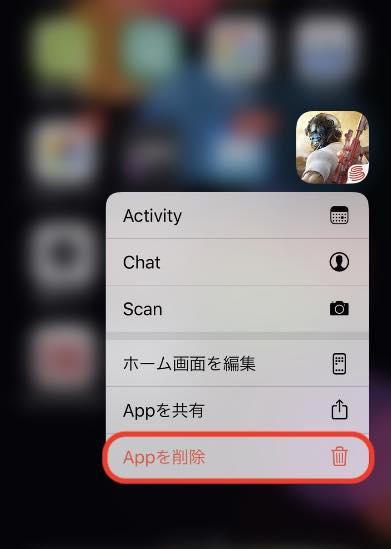
アプリを削除したい場合はApp Storeを開かなくてもOKだ。ホーム画面から消去したいアプリのアイコンを長押し。上図のような画面が表示されたら、「Appを削除」をタップし、iPhoneからアンインストールしよう。
※データは2020年3月上旬時点での編集部調べ。
※情報は万全を期していますが、その内容の完全性・正確性を保証するものではありません。
※サービスのご利用はあくまで自己責任にてお願いします。
文/髙見沢 洸















 DIME MAGAZINE
DIME MAGAZINE













